Hallinnoi lapsilukkoa näytön ajan avulla iOS 12: lla iPhonella ja iPadilla
Mobile Lapsilukkosäädöt Omena Ios / / March 17, 2020
Viimeksi päivitetty

IOS 12 on lisännyt uusia lapsilukkoominaisuuksia, joita voit käyttää iPhonessa tai iPadissa, jos haluat rajoittaa lasten näyttöaikaa ja sopimatonta sisältöä.
Jos annat lasten käyttää iPadia tai iPhonea, saatat haluta asettaa siihen ensin joitain rajoituksia. Ja iOS 12: n Näyttöaika-ominaisuuden kanssa Apple on ottanut käyttöön uuden sarjan lapsilukkoasetuksia. Voit seurata ja rajoittaa laitteessa viettämäänsä aikaa, rajoittaa tiettyjä sovelluksia, kieltää sopimattoman sisällön ja paljon muuta. Tässä on kuva siitä, kuinka Näyttöaika-ominaisuus voidaan ottaa käyttöön ja hallita tyyppejä, joita lapsellasi on pääsy.
Ota näytön aika käyttöön
Ota se käyttöön iPhonessa tai iPadissa päälle Asetukset> Näyttöaika> Ota näyttöaika käyttöön. Näet johdanto-näytön, joka kuvaa lyhyesti mitä voit tehdä sen kanssa, kuten viikoittaisia toimintaraportteja, sovellusten rajoittamista, sisältörajoitusten määrittelemistä ja paljon muuta.
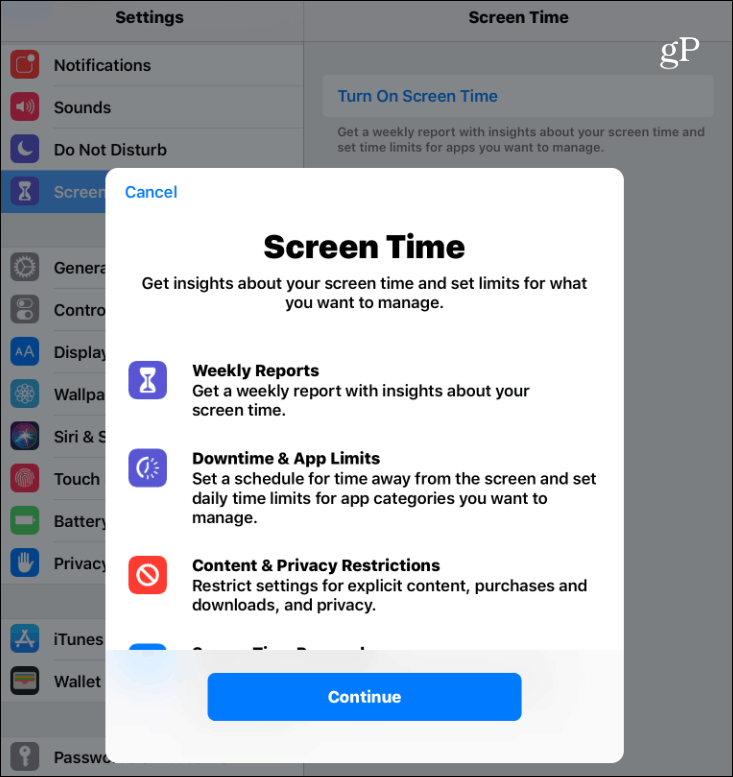
Napauta Jatka-painiketta ja seuraavalla näytöllä napauta onko laite laitteesi vai lapsesi kanssa. Voit määrittää seisokit ja sovellusrajoitukset heti tai ohittaa nyt ja määrittää asiat myöhemmin. Voit tehdä tarvittavat muutokset asennuksen jälkeen. Sinun on kytkettävä vanhempien pääsykoodi (ei selvästikään ketään lapsesi tiedä), jotta voit tehdä muutoksia Näyttöaika-asetuksiin myöhemmin.
Huomaa myös, että jos määrität perheenjakamisen, Näyttöajan asetukset ja tilastot ovat käytettävissä vanhempien laitteessa, jotta voit tehdä muutoksia etäyhteyden kautta. Family Sharing -toiminnolla jokainen perheenjäsen kirjataan laitteeseensa Apple ID: llä ja kaikki synkronoidaan iCloudin kautta.
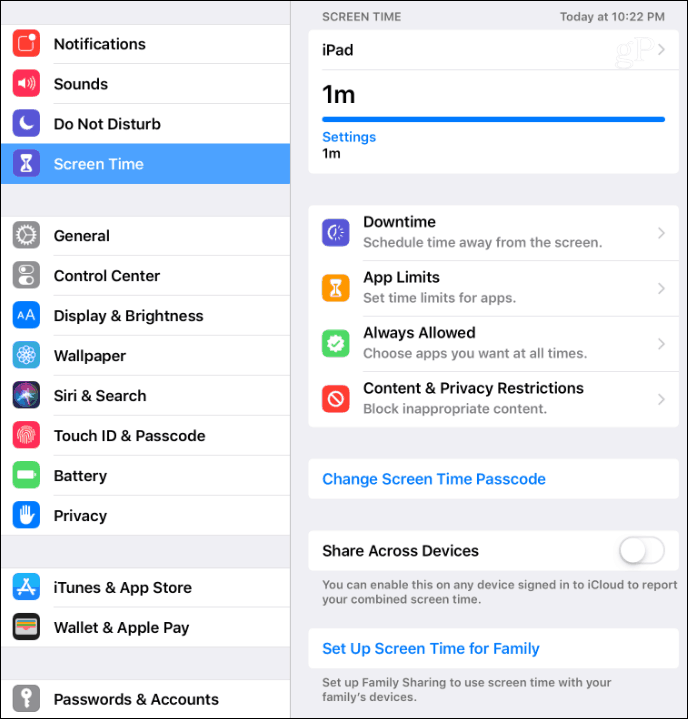
seisokkeja
Seisokit asettaa aikataulun sille, milloin lapsesi voi ja ei voi käyttää laitettaan. Oletusarvoisesti se on asetettu klo 22.00–7.00, mutta voit säätää sen mihin aikaan parhaiten sopii. Kun seisokkeja käytetään, kunkin sovelluksen kuvakkeen vieressä on pieni tiimalasi-kuvake. Jos he yrittävät käynnistää sovelluksen, sitä ei voida käyttää, ja he vain näkevät viestin, että aikaraja on ylitetty.
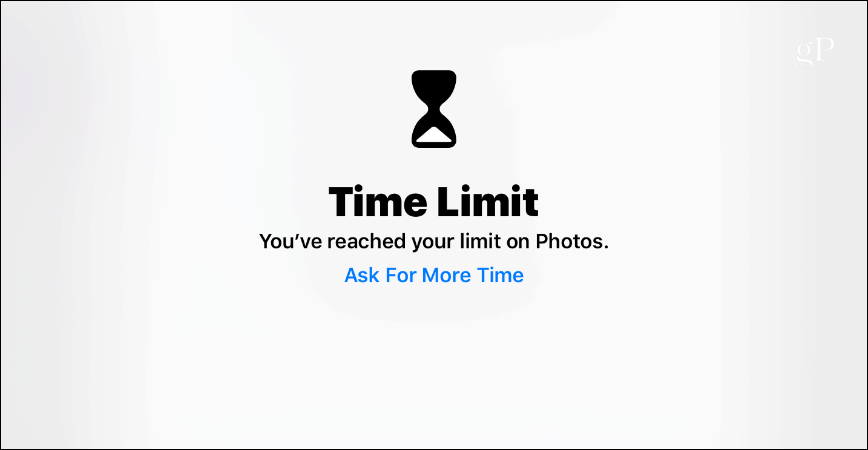
Sovelluksen rajoitukset
Sovellusrajojen avulla voit hallita aikaa, jonka lapsesi käyttävät tiettyjä sovelluksia. Voit asettaa rajoituksia kaikille sovelluksille tai vain tietyissä luokissa oleville sovelluksille. Voit esimerkiksi asettaa aikarajat sosiaalisen verkostoitumisen sovellusten ja pelien käyttämiselle. Kun sovellukset on lukittu, vain sinä voit avata laitteen lukituksen lisätäksesi siihen lisää aikaa.
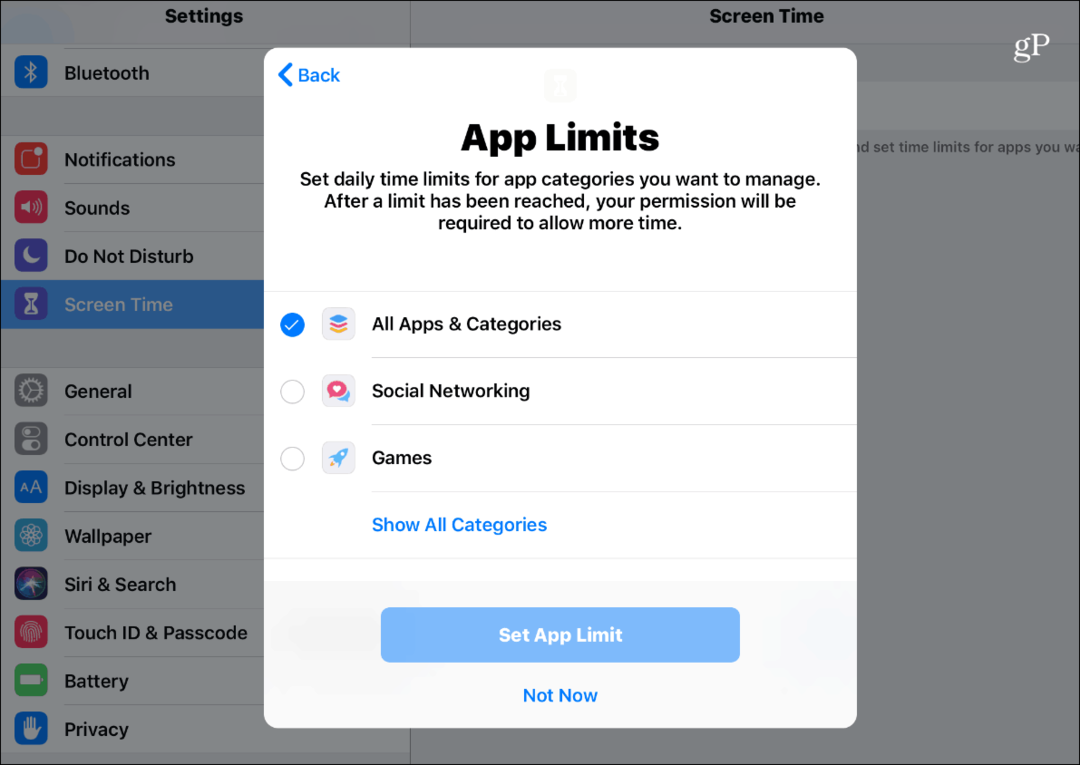
Aina sallittu
Voit myös asettaa tietyille sovelluksille ”Aina sallittu”, jotta niihin pääsee myös silloin, kun seisokit ja sovellusrajoitukset ovat käytössä. Oletusarvon mukaan Puhelin, Viestit, FaceTime ja Kartat ovat aina käytettävissä, mutta voit muuttaa sen kaikille, jotka sopivat parhaiten sinulle ja perheellesi. Ainoa, johon et voi poistaa käyttöoikeutta, on Puhelin, joka on käytettävissä aina hätätilanteessa.
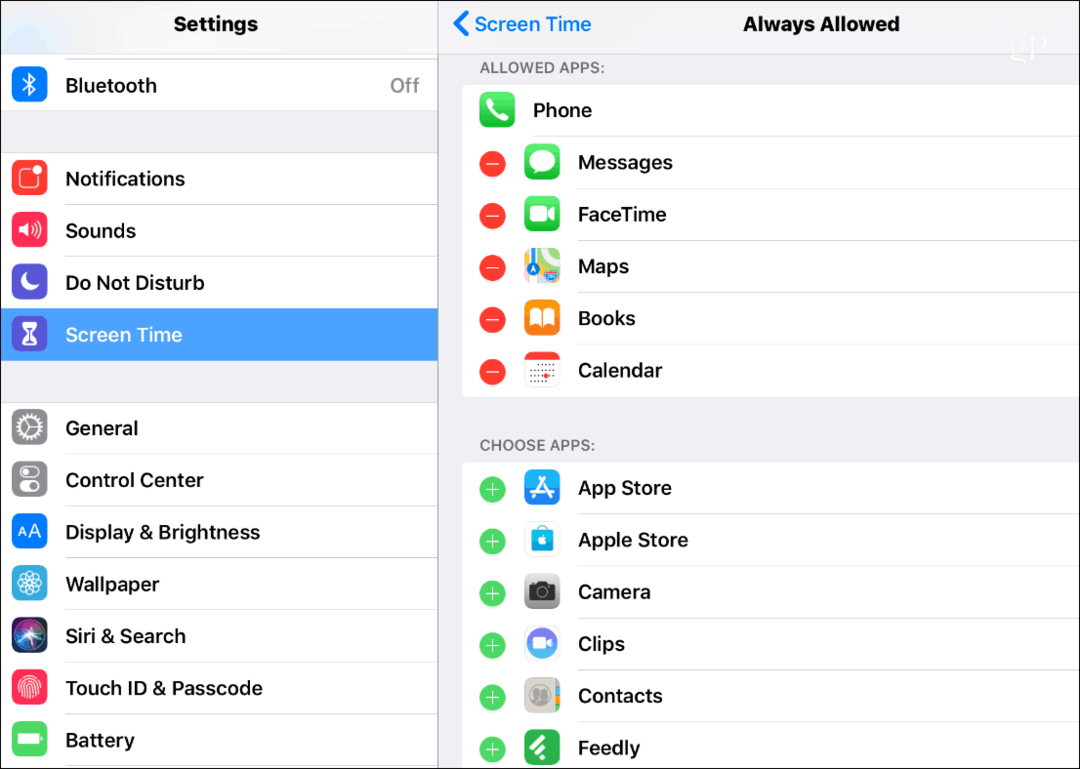
Sisältöä ja yksityisyyttä koskevat rajoitukset
Apple on aina tarjonnut iOS: n sisältörajoitukset, mutta säätimet ovat nyt Näyttöaika-osiossa. Voit rajoittaa pääsyä tiettyihin elokuviin, TV-ohjelmiin, musiikkiin ja sovelluksiin sisältörajoituksilla. Tässä osiossa voit myös estää lapsia poistamasta sovelluksia, rajoittaa sovelluksen sisäisiä ostoksia ja asettamaan ikärajoituksia viihteelle. Voit myös rajoittaa pääsyä sopimattomaan Web-sisältöön, peleihin, kirjoihin ja rajoittaa pääsyä tiettyyn iTunes Store -sisältöön. Ja muista, että sinulla on turvallinen salasana, jonka vain sinä tiedät, jotta lapsesi ei voi mennä sisään ja muuttaa mitään asetuksiasi.
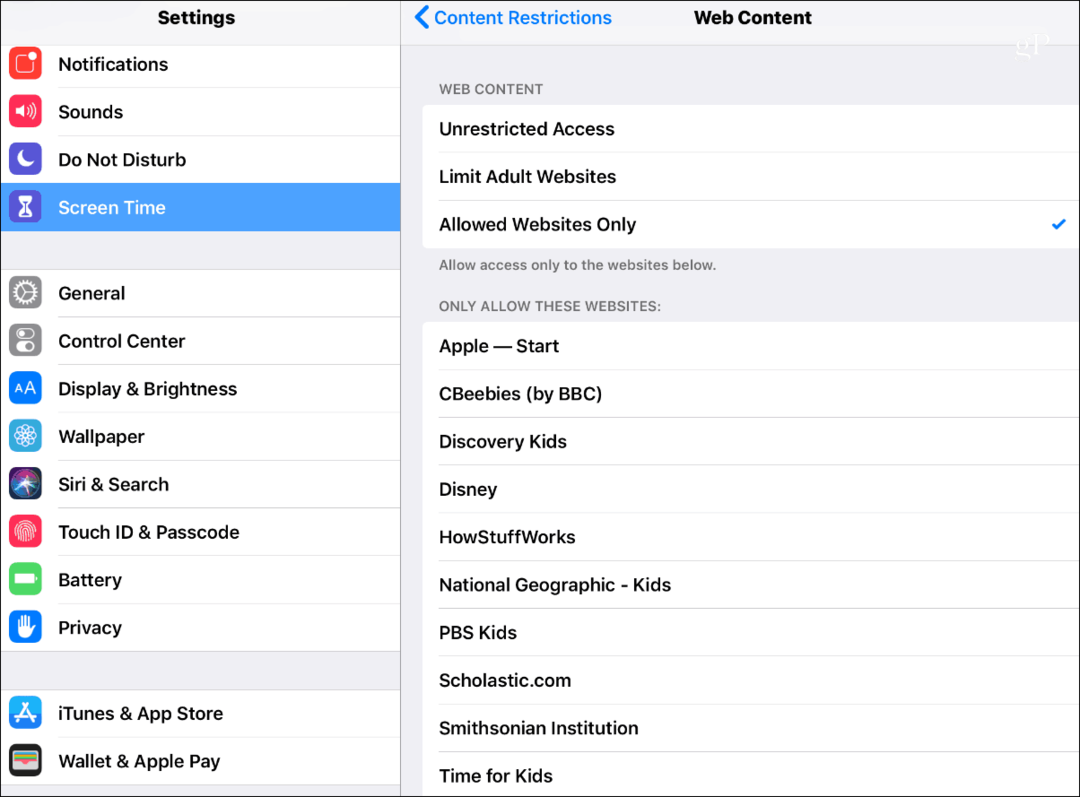
Suojaatko nuoriasi sopimattomalta sisällöltä tai yrität estää teini-ikäisiäsi viettämästä liikaa aikaa Fortniten pelaaminen ja kaikkien vuorokauden tuntien Snapsataminen, Näyttöaika ja uudet lapsilukot iOS 12: lla voivat todella auttaa ulos. Vanhemmuuden valvonnasta, katso meidän arvostelu Ympyrä Disneyn kanssa koko verkon vanhempien valvontaan.
